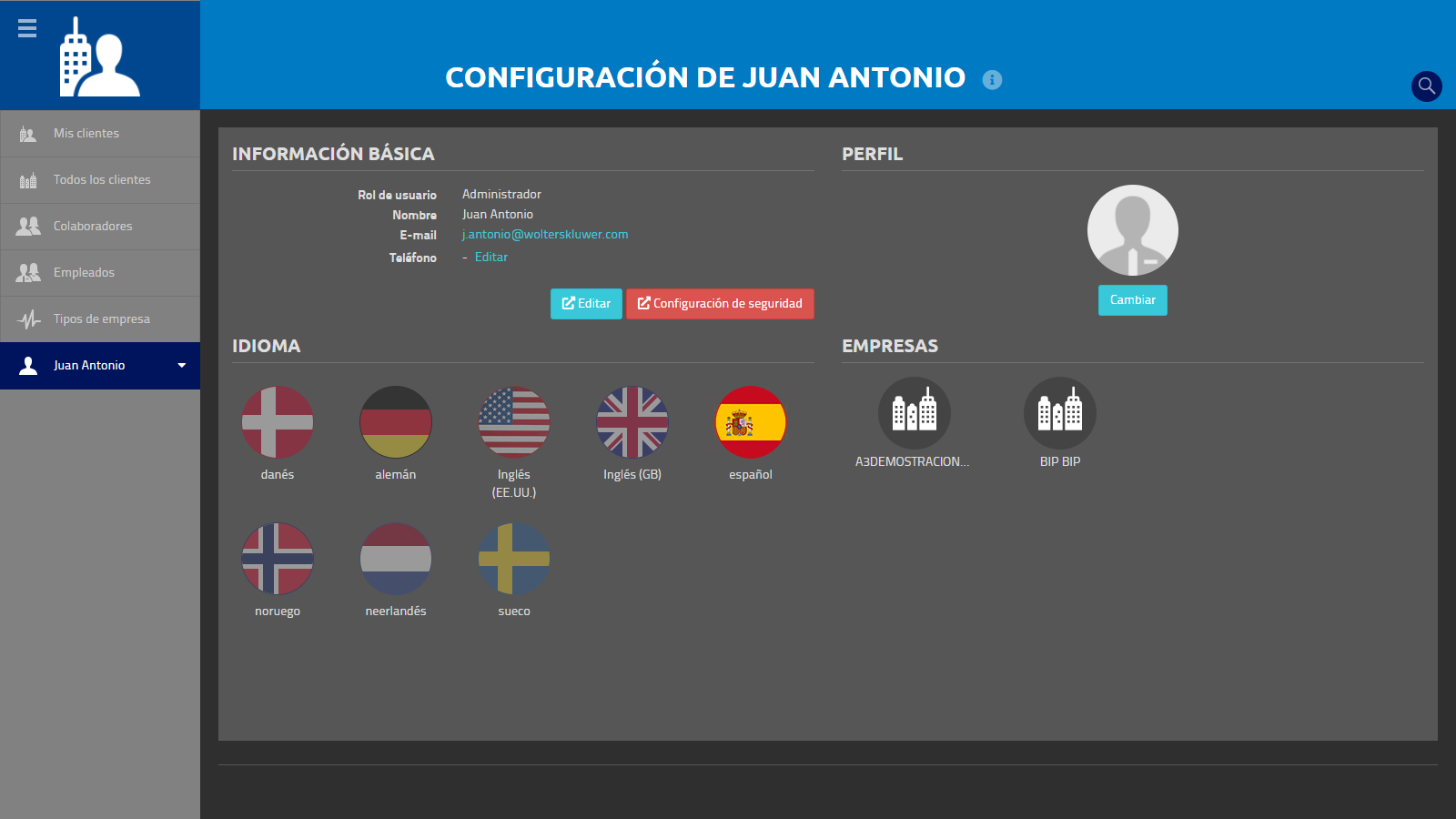Asesoría
Aplica a: finsit
En Asesoría dispones de varios apartados, a continuación mediante una breve explicación te vamos a dar una visión general de cada uno de ellos:
Mis clientes
En este apartado puedes visualizar la lista de empresas a las que tienes acceso como empleado 1 o administrador del despacho 2.
1. El empleado es un usuario dentro del despacho que sólo puede ver y gestionar las empresas a las que tiene acceso
2. El administrador del despacho tiene acceso a todas las empresas y es quien puede crear nuevos usuarios de la asesoría y darles acceso a las empresas existentes. Pueden haber varios administradores del despacho.
Dispones de dos maneras de tener acceso a una empresa:
- Creándola e importando los datos de a3ASESOR | eco, a3ASESOR | con, o a3innuva | Contabilidad.
- Si el administrador del despacho te da permisos de acceso a una empresa de las ya existentes.
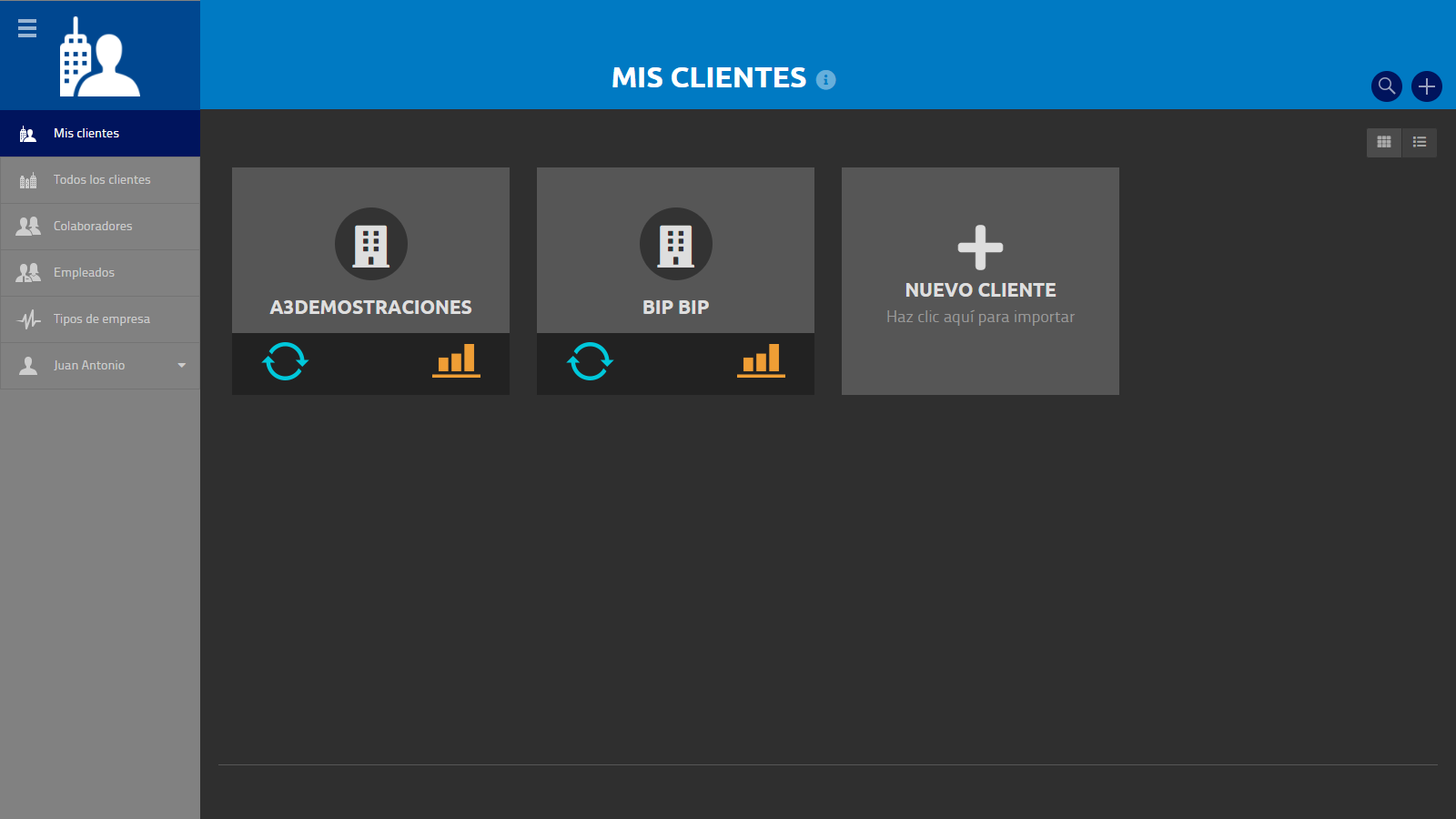
En este apartado puedes dar de alta nuevos clientes pulsando sobre "Nuevo cliente", importar la contabilidad, gestionar los usuarios de los clientes y ver el listado de empresas.
Las empresas pueden ser mostradas en vista de tarjeta o de lista. Los ajustes para esto se encuentran en la esquina superior derecha de la ventana  .
.
Dispones de estas opciones para acceder a cada empresa:
 Las flechas permiten acceder al gestor de importaciones.
Las flechas permiten acceder al gestor de importaciones. El gráfico de barras permite acceder a la presentación financiera de la empresa.
El gráfico de barras permite acceder a la presentación financiera de la empresa.
Si pulsas con el ratón en el nombre de la empresa, accederás a la configuración de la empresa.
En el menú superior derecho existe la opción de búsqueda  , donde podrás localizar las empresas rápidamente por el nombre o el NIF.
, donde podrás localizar las empresas rápidamente por el nombre o el NIF.
Todos los clientes
El usuario administrador del despacho, puede visualizar, crear y gestionar todos los clientes del despacho. Desde el apartado "Mis Clientes" también se podrán crear y gestionar los clientes asignados.
Las empresas pueden ser mostradas en vista de tarjeta o de lista. Los ajustes para esto se encuentran en la esquina superior derecha de la ventana  .
.
En el menú superior derecho existe la opción de búsqueda  , donde podrás localizar las empresas rápidamente por el nombre o el NIF.
, donde podrás localizar las empresas rápidamente por el nombre o el NIF.
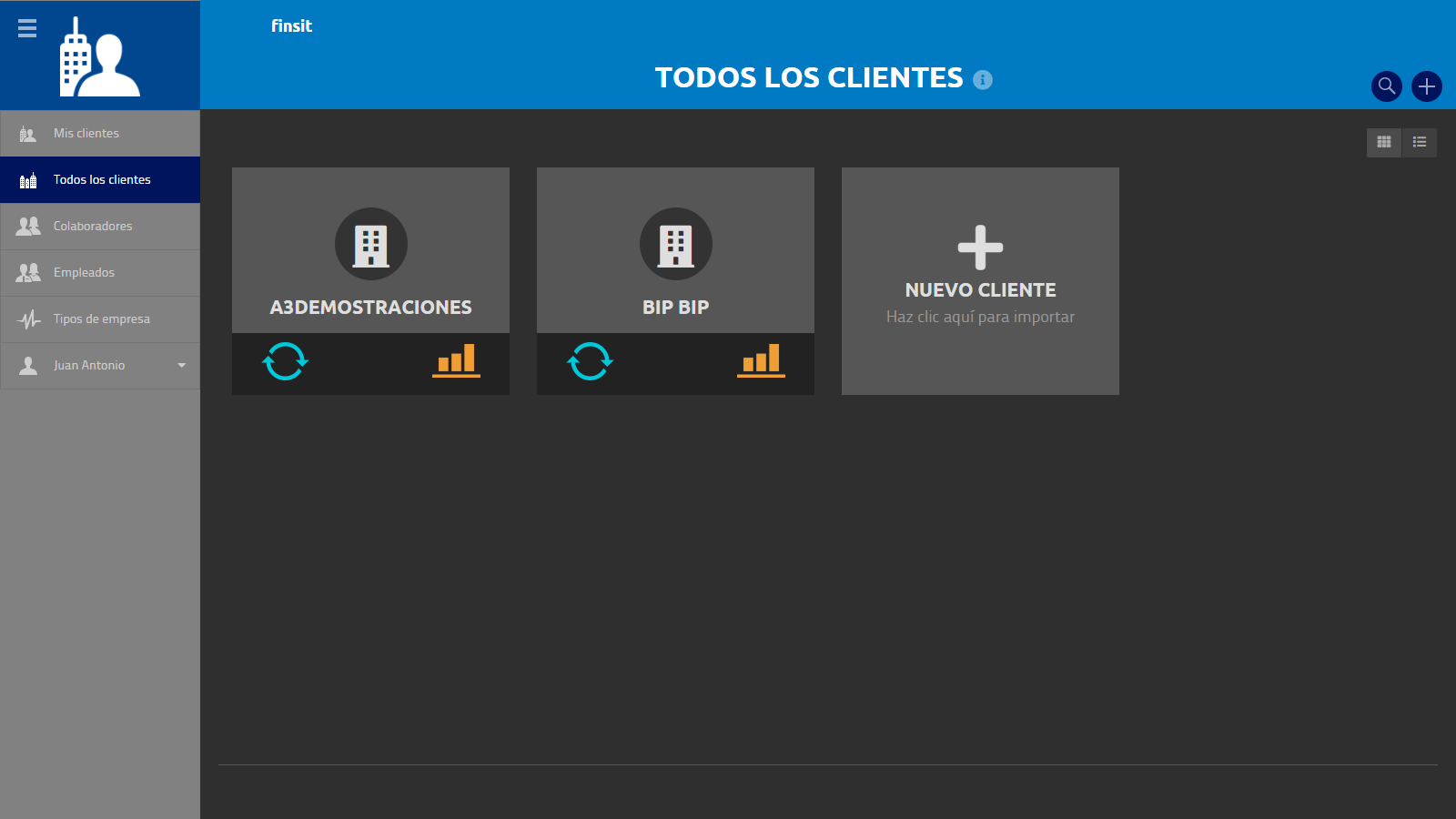
Colaboradores
En este apartado se muestran todos los usuarios cliente que están conectados a cualquiera de sus compañías cliente. Como director de una asesoría, puedes utilizar esta vista para vincular fácilmente empresas con el usuario cliente o para añadir nuevos usuarios de cliente.
Para añadir un colaborador nuevo, pulsa sobre "Nuevo usuario".
Existen los siguientes tipos de usuarios colaboradores: Administrador, Usuario normal con importación, Usuario normal, Usuario limitado, y Usuario del archivo de documentos. Para más información sobre las acciones que pueden realizar cada uno de ellos, pulsa aquí.
Los colaboradores pueden ser mostrados en vista de tarjeta o de lista. Los ajustes para esto se encuentran en la esquina superior derecha de la ventana  .
.
En el menú superior derecho existe la opción de búsqueda  , donde podrás localizar los colaboradores por el nombre.
, donde podrás localizar los colaboradores por el nombre.
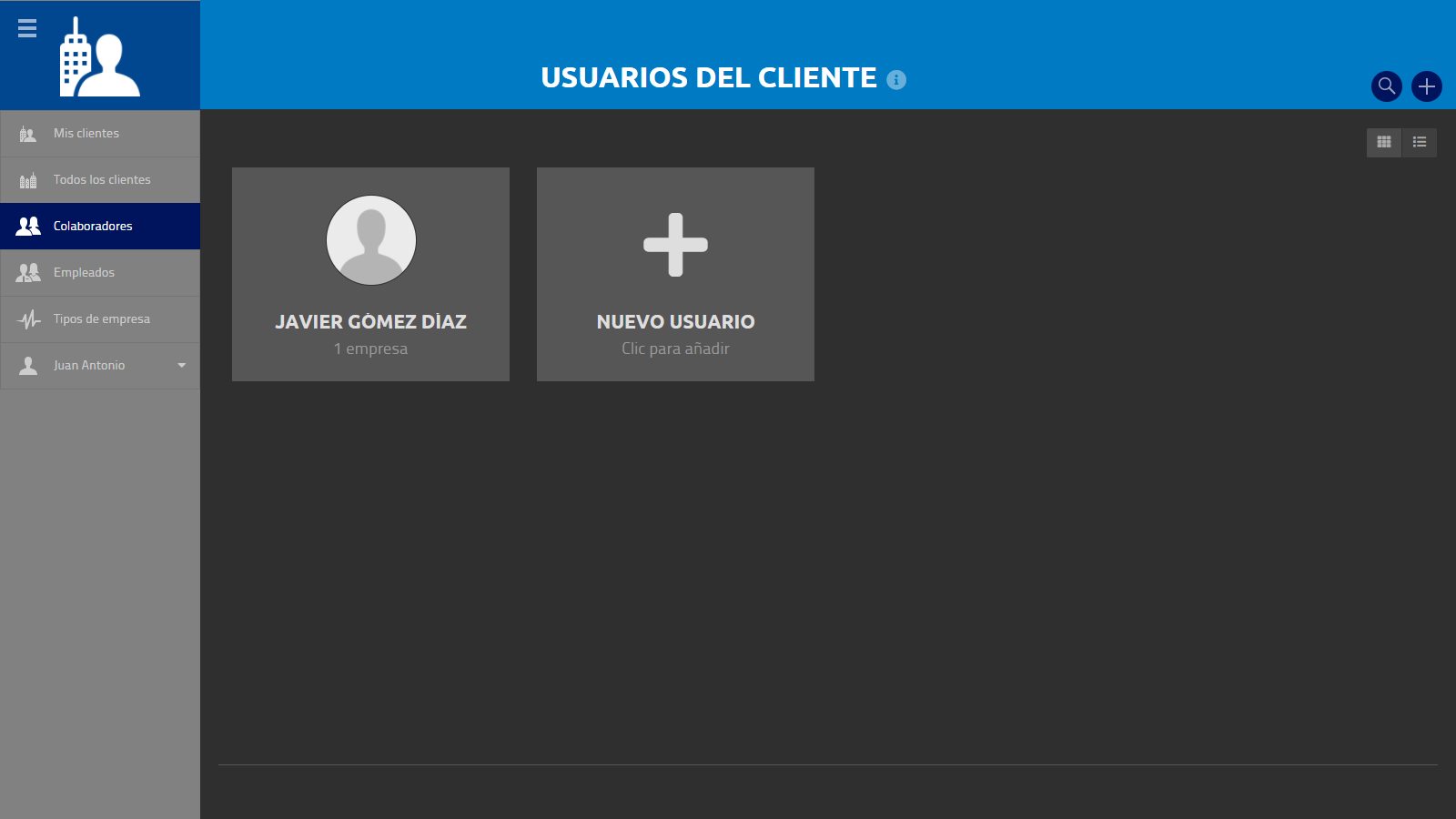
Empleados
Este apartado muestra todos los empleados y administradores disponibles en la asesoría. Los administradores pueden crear nuevos empleados y gestionar fácilmente sus cuentas.
Para añadir un empleado nuevo, pulsa sobre "Nuevo empleado".
Existen los siguientes tipos de usuarios empleados: Administradores y empleados. Para más información sobre las acciones que pueden realizar cada uno de ellos, pulsa aquí.
Los empleados pueden ser mostrados en vista de tarjeta o de lista. Los ajustes para esto se encuentran en la esquina superior derecha de la ventana  .
.
En el menú superior derecho existe la opción de búsqueda  , donde podrás localizar los empleados por el nombre.
, donde podrás localizar los empleados por el nombre.
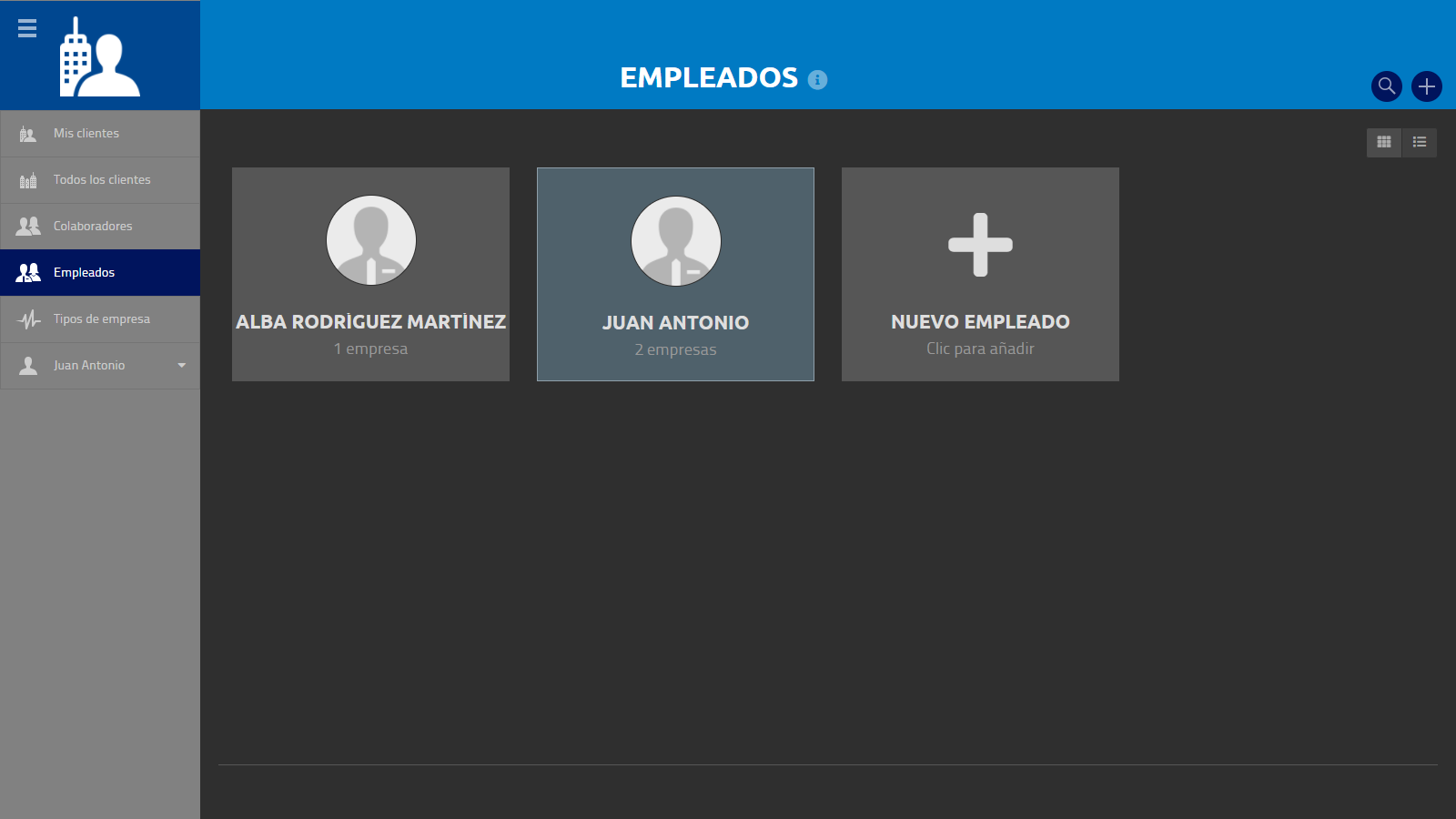
Tipos de empresa
En este apartado se permite configurar el tipo de empresa por defecto y, facilitar así la creación y configuración de las empresas: KPIs que se configurarán por defecto, listas de verificación y, textos estándard.
- Todas las empresas que están vinculadas a un tipo de empresa tendrán la configuración de KPIs de ese tipo de empresa por defecto. Si lo deseas puedes modificar y personalizar la configuración de los KPIs por empresa.
- Las listas de verificación permite a los despachos definir las acciones necesarias por el asesor al realizar el informe mensual del cliente. Las acciones se pueden definir por tipo de empresa. Cada acción tiene una descripción y un comentario que serán incluidos en el informe periódico cuando se publique.
- También es posible establecer textos estándar en función del tipo de empresa.
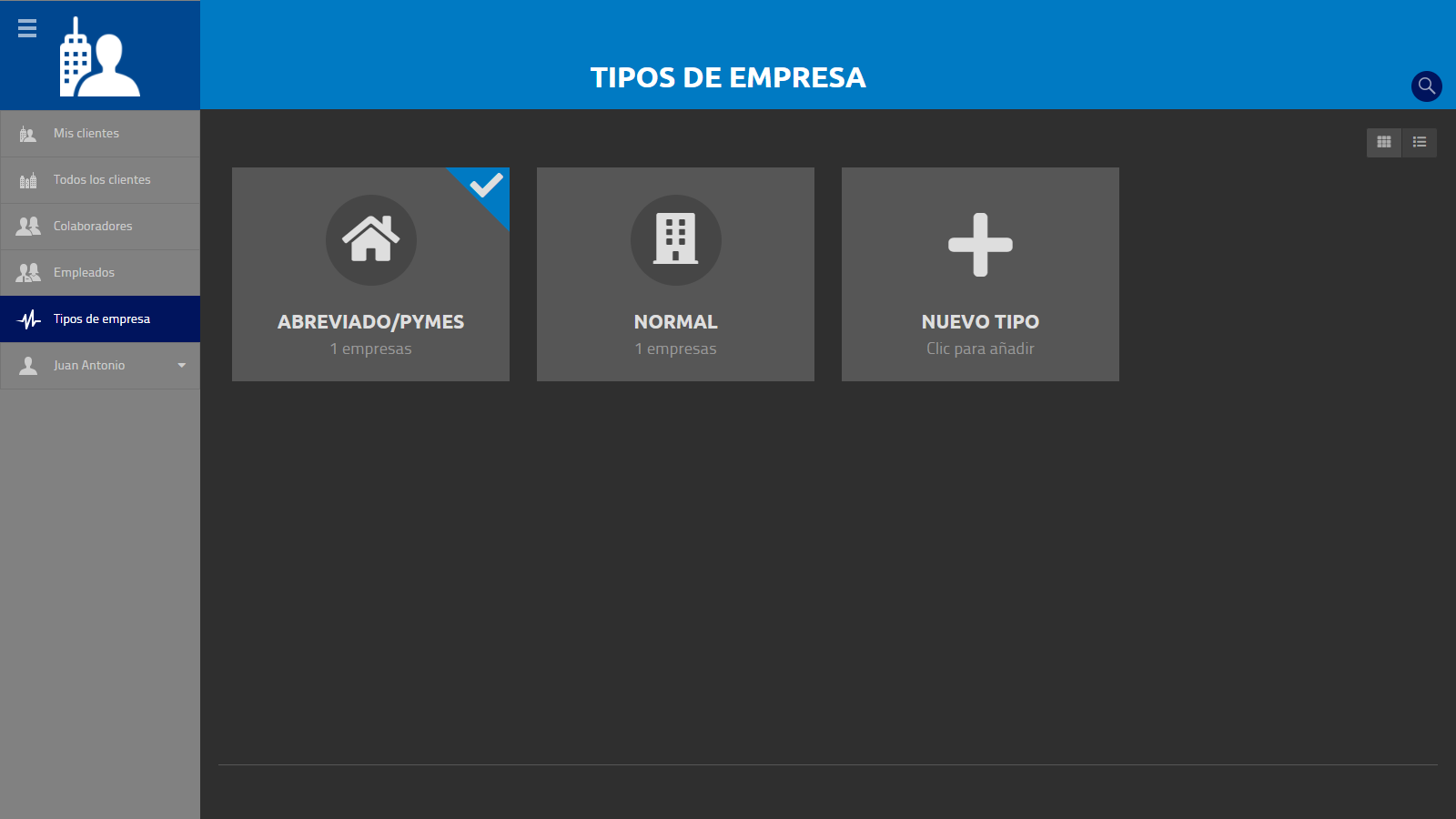
El despacho puede tener diferentes tipos de empresa, siendo uno de ellos el tipo de empresa por defecto. Las nuevas empresas que se creen aparecerán en el tipo de empresa predeterminado. El administrador del despacho puede modificar el tipo de empresa por defecto.
Para crear un tipo de empresa nuevo, pulsa sobre "Nuevo tipo".
Los tipos de empres pueden ser mostrados en vista de tarjeta o de lista. Los ajustes para esto se encuentran en la esquina superior derecha de la ventana  .
.
En el menú superior derecho existe la opción de búsqueda  , donde podrás localizar los tipos de empresa por el nombre.
, donde podrás localizar los tipos de empresa por el nombre.
Usuario / Mi configuración
En este apartado se muestran las configuraciones del usuario empleado o administrador.
Los usuarios disponen de la posibilidad de subir una foto de perfil, así como de seleccionar el idioma.
También se muestran las empresas a las que está vinculado el usuario:
- El usuario administrador puede añadir y quitar empresas de esta lista.
- Los usuarios empleados no pueden modificar la lista. El usuario empleado dispone de dos maneras de añadir empresas a esta lista. O bien subiendo una nueva empresa, o que el usuario administrador vincule una empresa al usuario empleado.